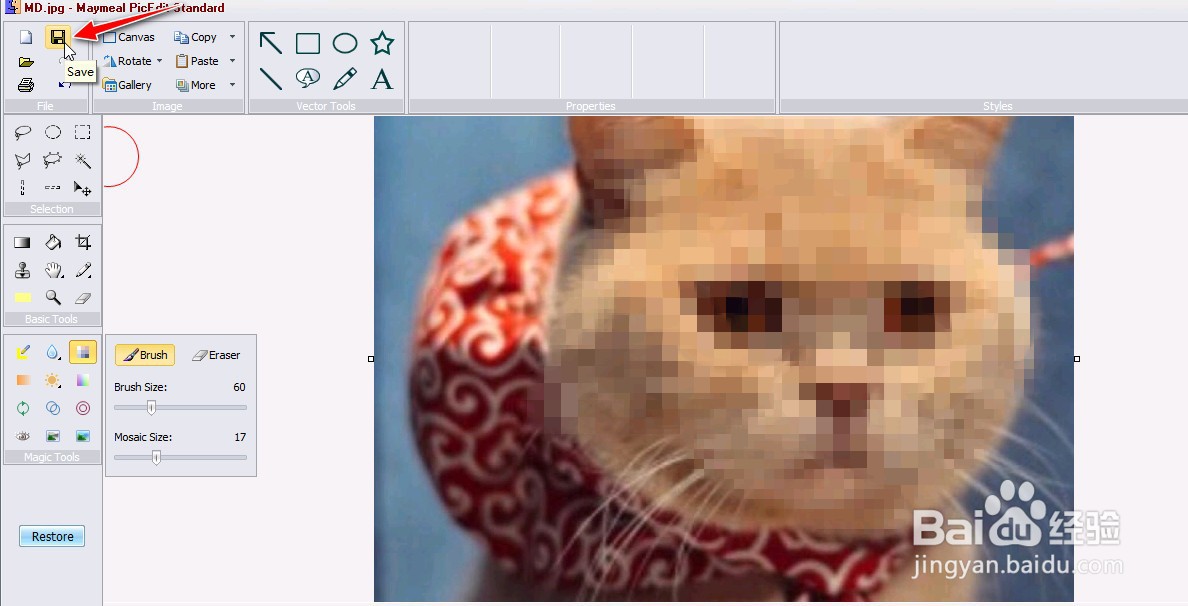1、运行电脑上安装的"PicEdit"工具软件。

2、打开软件操作的主界面,用"鼠标左键"单击"工具栏"上的"Open Image File"图标按钮。
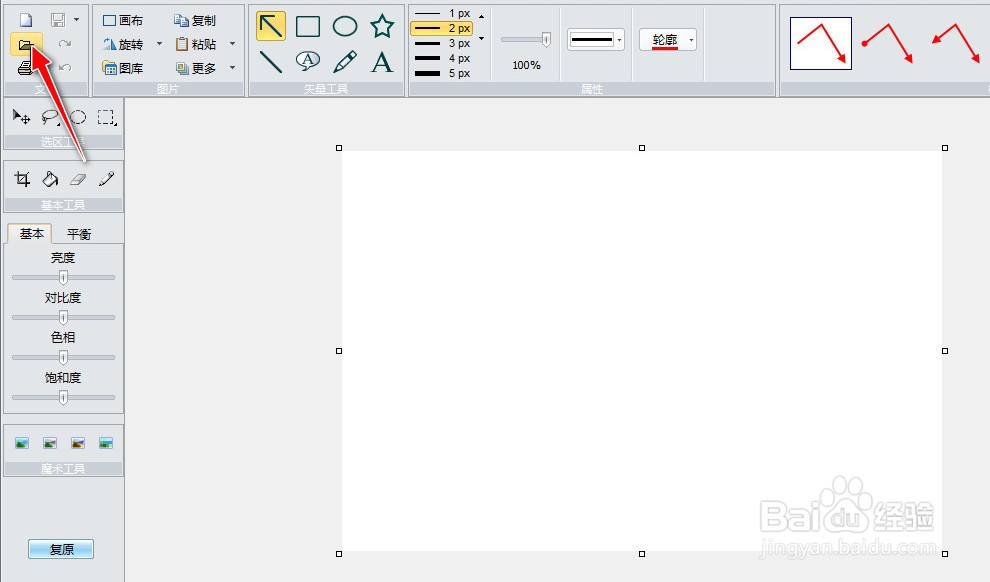
3、从本地计算机上选择导入一张图片素材。
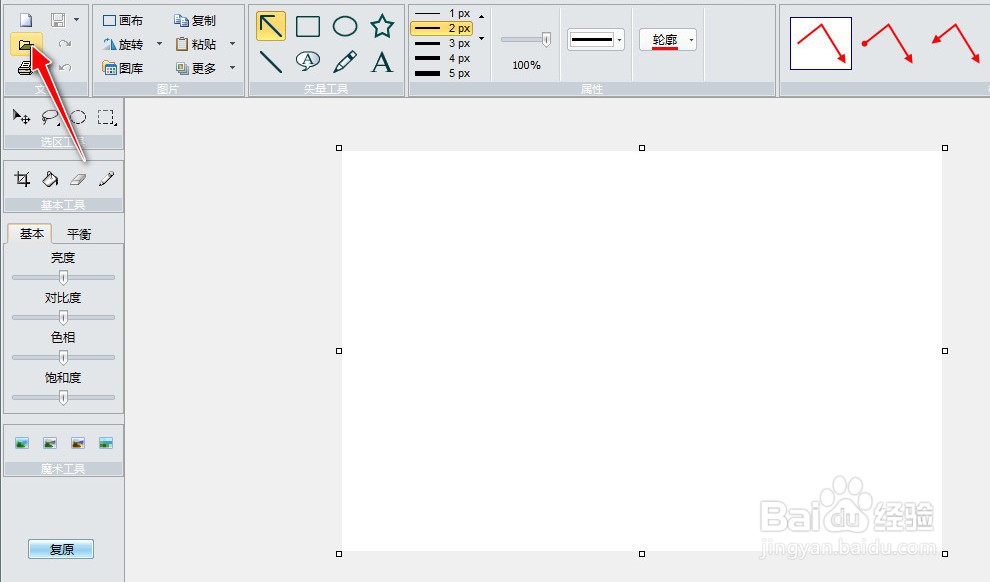
4、选择左侧"工具箱"中的"Mosaic"图标按钮。
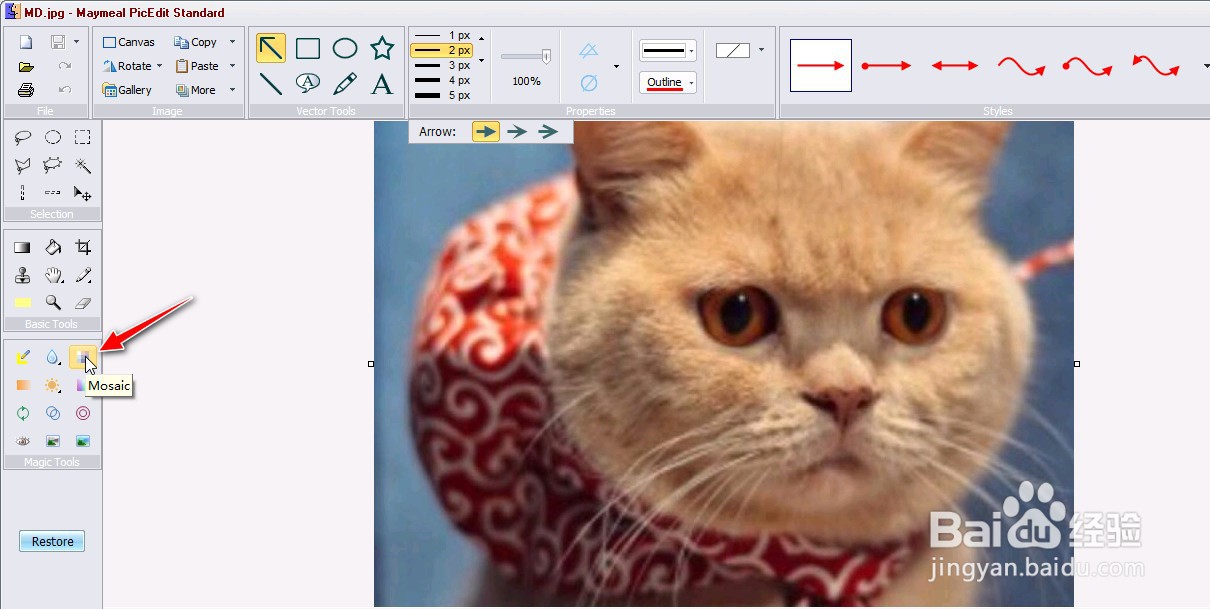
5、再调整"Brush Size"和"Mosaic Size"的数值大小,用"鼠标左键"在图片需要进行"马赛克"遮罩处理的位置上进行单击或按住鼠标拖动进行填充。
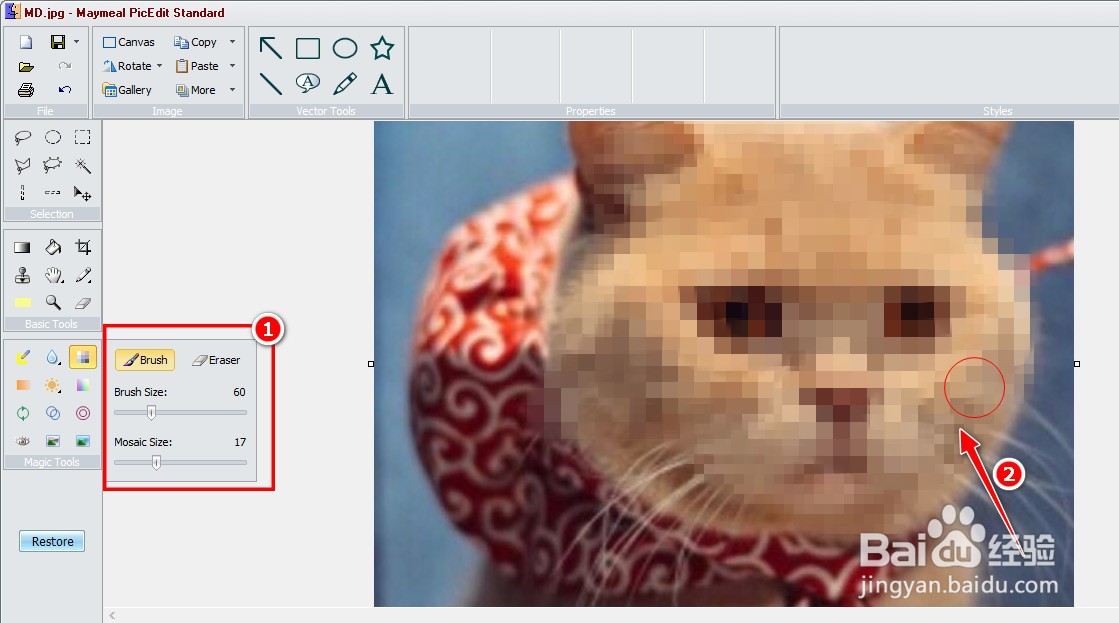
6、最后选择工具栏上的"Save"图标按钮,将处理后的图片导出到电脑上。
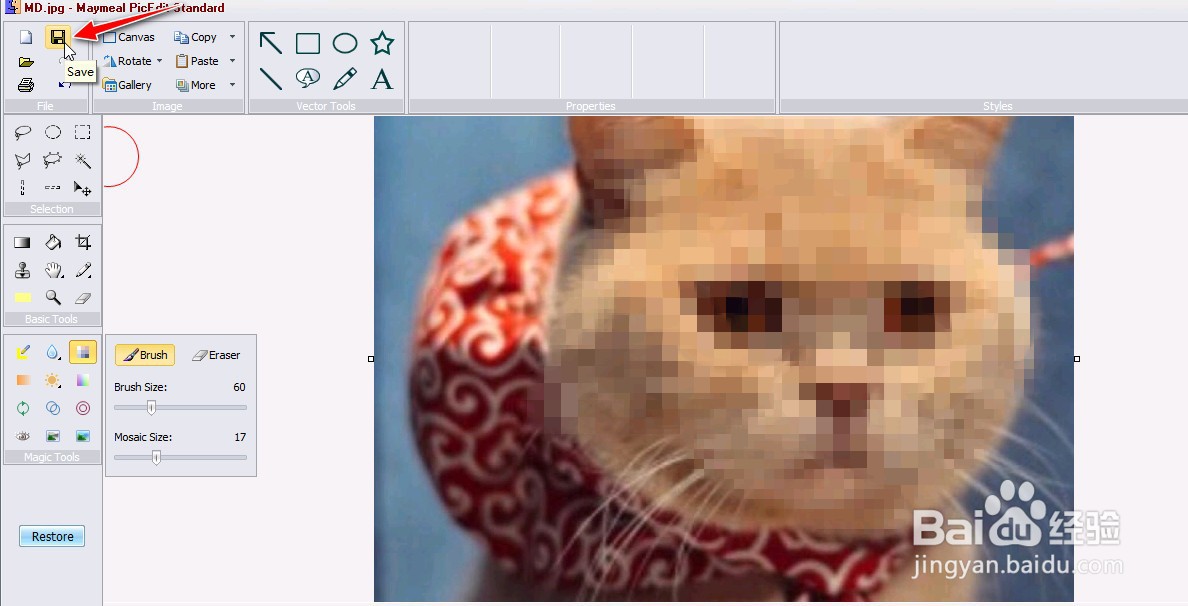
时间:2024-11-05 06:43:37
1、运行电脑上安装的"PicEdit"工具软件。

2、打开软件操作的主界面,用"鼠标左键"单击"工具栏"上的"Open Image File"图标按钮。
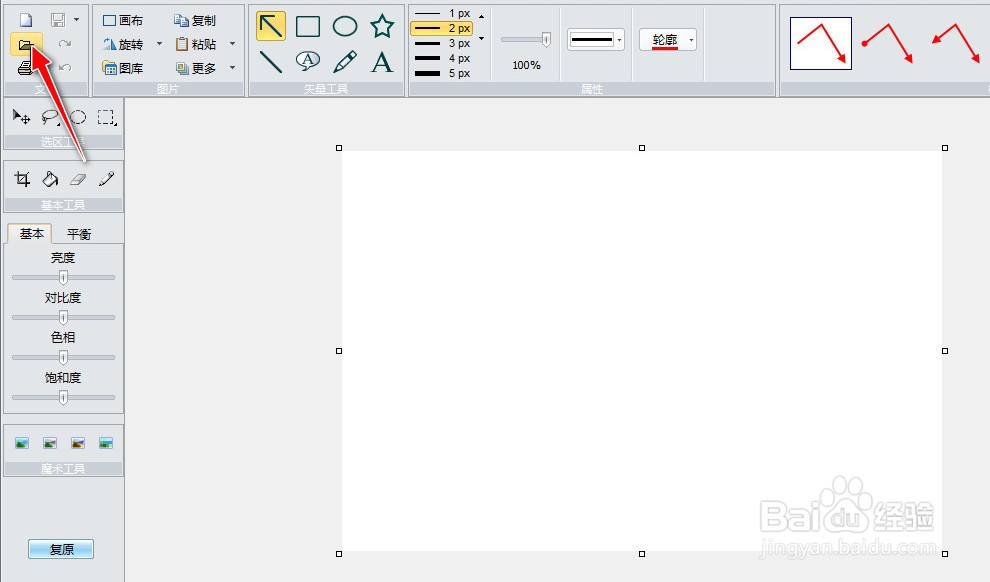
3、从本地计算机上选择导入一张图片素材。
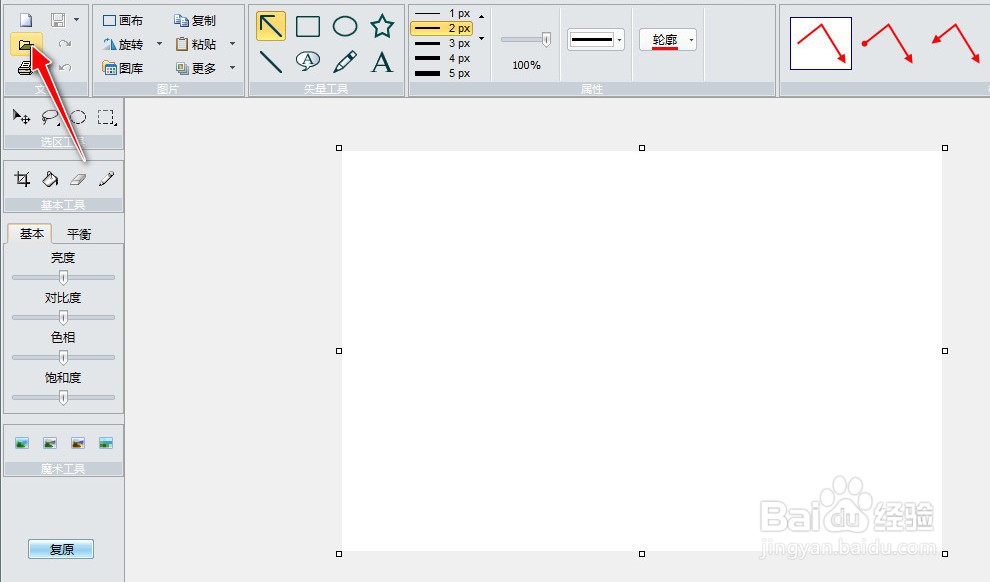
4、选择左侧"工具箱"中的"Mosaic"图标按钮。
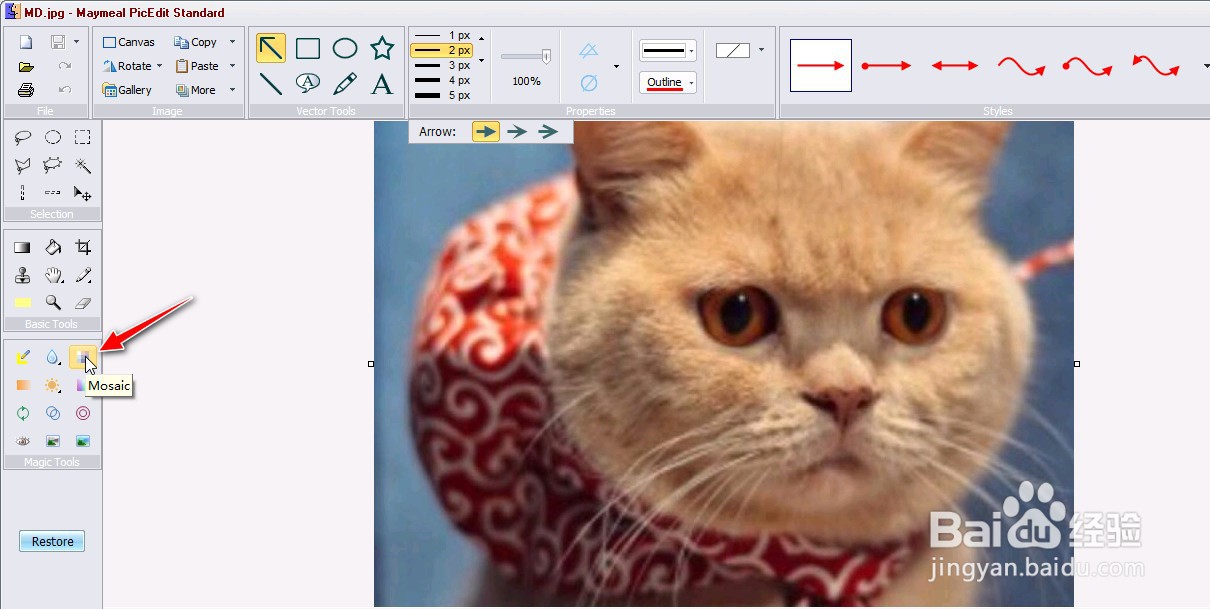
5、再调整"Brush Size"和"Mosaic Size"的数值大小,用"鼠标左键"在图片需要进行"马赛克"遮罩处理的位置上进行单击或按住鼠标拖动进行填充。
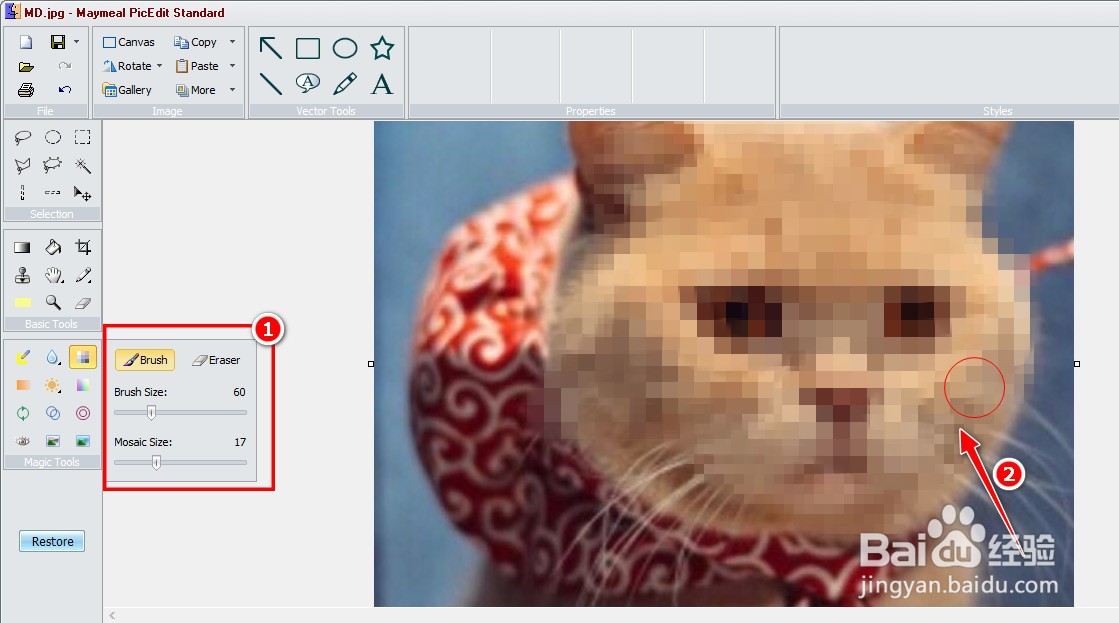
6、最后选择工具栏上的"Save"图标按钮,将处理后的图片导出到电脑上。